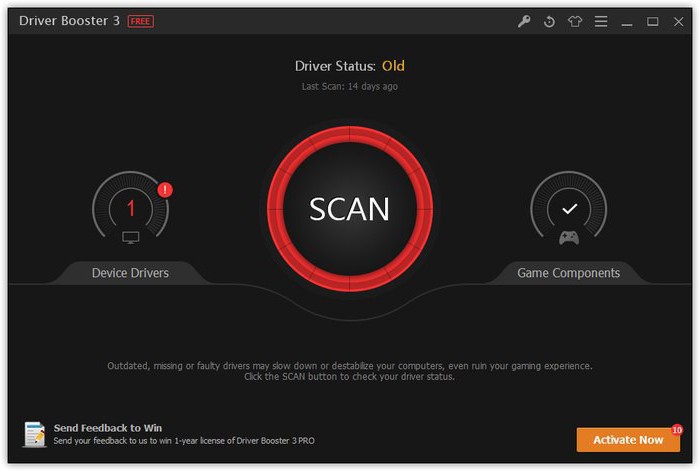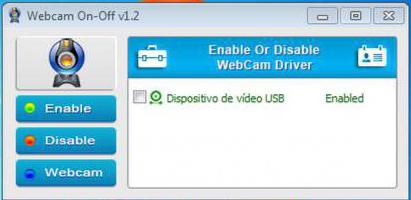장치 관리자는 어디에 있으며 어떻게 작동합니까?
언뜻보기에는장치 관리자가 위치한 볼륨은 의미가 없지만 기본적으로 숨길 수 있기 때문에이 기능을 사용하기가 어려울 수 있습니다. 그러므로, 우리는 자세하게 제기 된 문제를 고려한다.
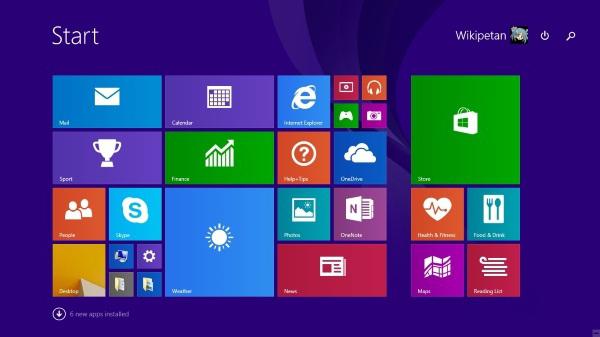
장치 관리자 찾기
장치 관리자가 어디에 있는지,그 솔루션은 모든 최신 버전의 Windows 운영 체제 (8, 7, Vista, XP)에 존재하므로 많은 개인용 컴퓨터 사용자에게 적합합니다. 우리는 Microsoft의 모든 PC 플랫폼에서 동일한 위치에서 장치 관리자를 찾을 수 있음을 강조합니다. 먼저 "제어판"을 열면 필요한 도구를 찾을 수 있습니다. 그러나 어떤 경우에는 장치 관리자가 어디에 위치해 있는지에 대한 질문이 숨겨져있을 수 있으므로이 설명에 의해 고갈되지는 않습니다. 여기, 많은 사용자와 작은 어려움을 시작, 우리는 지금 해결하려고합니다. 기본적으로 제어판은 최소화 된 특수 상태 일 수 있습니다. 확장하려면 다음 작업을 수행하십시오. 오른쪽 상단의 창에서 "카테고리"항목을 클릭하고 "큰 아이콘"을 선택하십시오. 그러면 "제어판"이 즉시 다른 모양으로 가정되어 일부 사용자에게 익숙해집니다. 따라서 "제어판"기능의 전체 목록이 표시되며 그 중 "장치 관리자"도 나타납니다. 목록에서 찾아서 엽니 다. 이 창의 선택된 모양은 시스템에서 수정되며 PC가 종료되거나 다시 시작된 후에도 구성됩니다.

운영자와 협력
그래서이 도구를 시작했습니다. 장치 관리자가 비어 있습니다. 대부분 컴퓨터 감염으로 인해 발생합니다. 안티 바이러스를 설치하고 시스템을 검사하십시오. 발견 된 모든 문제를 해결 한 후에 우리가 다시 필요로하는 도구를 실행하십시오. 이를 사용하여 드라이버를 업데이트 할 수 있습니다. 장치 반대쪽의 노란색 삼각형에 느낌표가 표시되면 사용자 개입이 필요합니다. 디스패처는 Microsoft 데이터베이스에서만 드라이버를 찾고 있음을 기억하십시오. 종종 다른 출처의 장치 용 소프트웨어를 검색해야합니다. 이를 위해서는 장비 제조업체의 공식 웹 사이트에 문의하는 것이 가장 좋습니다. 비공식 자원을 사용하면 사기꾼을 만날 수 있습니다. 조심해!
우분투

수술실에서 전환 한 사용자대체 리눅스에서 Windows 시스템은 새로운 플랫폼에서 컴퓨터의 하드웨어를 보려면 장치 관리자 우분투를 찾으려합니다. 기본적으로이 운영 체제에는 지정된 도구가 없습니다. 그러나 관심있는 문제에 대처할 수있는 추가 프로그램을 언제든지 다운로드 할 수 있습니다. 예를 들어, HardInfo는 시스템 장치에 설치된 하드웨어에 대한 완전한 정보를 제공합니다. 또한 Sysnfo 및 DeviceManager 응용 프로그램을 사용할 수 있습니다. 그래서 우리는 장치 관리자가 다른 운영 체제에 상주하는 위치를 파악했습니다.
</ p>